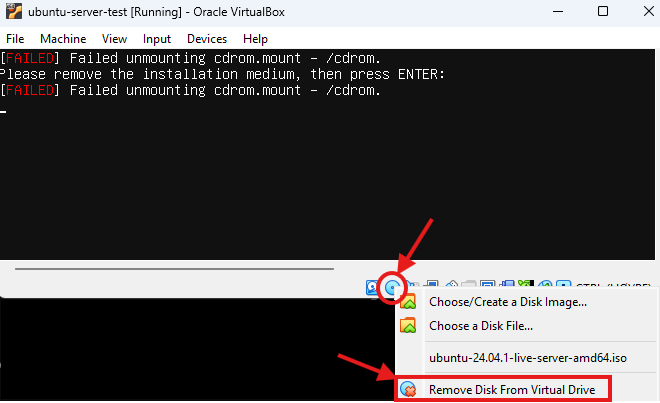Installasjon av Ubuntu Server - Steg for steg
Nå som du har alt klart fra forrige del er det tid for å installere Ubuntu Server
1. Oppsett av virtuell maskin i VirtualBox
Først skal du lage en ny 'profil' for den virtuelle maskinen i VirtualBox.
Opprett ny VM
- Start VirtualBox og klikk "New"
- Fyll inn basisinformasjon:
- Name: navnet-du-ønsker
- Folder: mappen-du-vil-lagre-vm-i
- ISO Image: iso-filen-du-har-lastet-ned
- Andre felt som nok fylles ut automatisk:
- Type: Linux
- Version: Ubuntu 64-bit
- OBS: Velg 'Skip Unattended Installasjon'
- Velg hardware konfigurasjon
- Memory: 2048 MB
- Processors: 2
- Virtuell HDD
- Create a virtual hard disk now
- 25 GB
- Velg Finish
Harddisk-konfigurasjon
- Velg VDI (VirtualBox Disk Image)
- Dynamically allocated
- Size: 20 GB
Nettverksoppsett
- Velg VM og klikk "Settings"
- Gå til "Network"
- Adapter 1:
- Enable Network Adapter
- Attached to: Bridged Adapter
- Velg ditt nettverkskort
2. Ubuntu Server installasjon
Da skal den nye virtuelle maskinen være klar til å installere operativsystemet. Slik går du frem videre:
Start installasjonen
- Velg din VM og klikk "Start"
- Velg Ubuntu Server ISO-filen, hvis den ikke allerede blir kjørt automatisk.
- Når bootmenyen vises, velg "Try or Install Ubuntu Server"
Grunnoppsett
-
Språkvalg:
- Velg English
-
'Installer Update Available'
- Om dette kommer opp, velg 'Update to new installer'
-
Tastaturlayout
- Velg Norwegian på første linje
- Velg gjerne Norwegian - Norwegian (Windows) på andre linje
-
Velg versjon
- Velg: Ubuntu Server (standard)
- Update to new installer
- Velg standard oppsett
Nettverk
-
Nettverkskonfigurasjon:
- Noter ned IP-adressen som tildeles
- F.eks: 192.168.1.159
- Noter ned IP-adressen som tildeles
-
Proxy
- La denne være blank og gå videre
-
Archive mirror
- Behold standard og gå videre
Disk- og brukerkonfigurasjon
-
Diskoppsett
- Behold standard:
- Use entire disk
- Gå videre, velg Continue ved advarsel om at info på disken slettes
Merk: Dette er en virtuell disk, og disken på datamaskinen blir ikke påvirket.
- Behold standard:
-
Ubuntu Pro
- Velg Skip og gå videre
-
Brukerkonfigurasjon
- Sett opp primærbruker, velg egne verdier. Husk passord og brukernavn!
Your name: [Ditt navn]
Server name: [server-navn]
Username: [velg brukernavn]
Password: [passord]
Ekstra funksjoner
- SSH
- Velg Install SSH Server og gå videre
- Featured Snaps
- Ikke velg noe her, bare gå videre
Til slutt
- Installasjon
- Veilederen vil nå kopiere filer og fullføre installasjonen
- Når den er ferdig, velg Reboot Now
Under restart av VM kan det være at du får opp feilmeldingen under. Da må du fjerne den virtuelle installasjonsdisken:
- Høyreklikk på CD-ikonet nederst i VirtualBox-vinduet
- Klikk på 'Remove Disk From Virtual Drive'
- Klikk på Force dismount hvis det kommer opp en ny advarsel.
- Klikk midt i vinduet, og trykk [Enter] for å fortsette omstarten.
3. Etter installasjon
Første innlogging
-
Logg inn med brukernavn og passord (som valgt under installasjon)
- Du skal nå se følgende på skjermen:
[ditt-brukernavn]@[ditt-maskinnavn]~$ -
Kjør systemoppdatering ved å skrive inn de to kommandoene under:
sudo apt update
sudo apt upgradeMerk: Du vil bli bedt om å skrive inn passord på ny, dette er det samme passordet som du brukte for å logge inn i forrige steg.
- Trykk [Enter], evt skriv
yog trykk [Enter], for å bekrefte nedlasting av oppdateringer.
- Trykk [Enter], evt skriv
Verifiser nettverkstilkobling og sjekk systeminfo
Du skal nå kjøre noen enkle kommandoer for å sjekke om
-
Sjekk nettverkstilkobling:
ip aDa får du opp noe som dette:
ubnt@ubuntu-server:~$ ip a
1: lo: <LOOPBACK,UP,LOWER_UP> mtu 65536 qdisc noqueue state UNKNOWN group default qlen 1000
link/loopback 00:00:00:00:00:00 brd 00:00:00:00:00:00
inet 127.0.0.1/8 scope host lo
valid_lft forever preferred_lft forever
inet6 ::1/128 scope host noprefixroute
valid_lft forever preferred_lft forever
2: enp0s3: <BROADCAST,MULTICAST,UP,LOWER_UP> mtu 1500 qdisc pfifo_fast state UP group default qlen 1000
link/ether 08:00:27:19:a5:02 brd ff:ff:ff:ff:ff:ff
inet 192.168.11.165/24 metric 100 brd 192.168.11.255 scope global dynamic enp0s3
valid_lft 456sec preferred_lft 456sec
inet6 fd08:7408:744d:e74b:a00:27ff:fe19:a502/64 scope global dynamic mngtmpaddr noprefixroute
valid_lft 1743sec preferred_lft 1743sec
inet6 fe80::a00:27ff:fe19:a502/64 scope link
valid_lft forever preferred_lft forever- Dette er en oversikt over nettverkskort og tilkoblinger til din VM
- Noter ned ip-adressen for nettverkskortet som starter med
enp, over er den192.168.11.165
Sjekk så om VM kan nå internett:
- Kjør kommandoen under. Trykk [ctrl + c] for å avslutte etter noen linjer har blitt skrevet til skjerm.
ping 8.8.8.8-
Denne kommandoen 'ping-er' googles DNS-server, altså den sender en testmelding for å se om VM kan nå en ekstern server.
-
Resultatet vil ligne dette:
ubnt@ubuntu-server:~$ ping 8.8.8.8
PING 8.8.8.8 (8.8.8.8) 56(84) bytes of data.
64 bytes from 8.8.8.8: icmp_seq=1 ttl=47 time=25.7 ms
64 bytes from 8.8.8.8: icmp_seq=2 ttl=47 time=24.9 ms
64 bytes from 8.8.8.8: icmp_seq=3 ttl=47 time=23.8 ms
^C
--- 8.8.8.8 ping statistics ---
3 packets transmitted, 3 received, 0% packet loss, time 2002ms
rtt min/avg/max/mdev = 23.819/24.792/25.675/0.760 ms
-
Sjekk systeminfo:
- Kjør så denne kommandoen:
hostnamectlDa får du opp noe lignende dette:
ubnt@ubuntu-server:~$ hostnamectl
Static hostname: ubuntu-server
Icon name: computer-vm
Chassis: vm 🖴
Machine ID: bacffb8164f741c699edbb0527c45f04
Boot ID: 7c316a855c964d5aabe3942a98b2b833
Virtualization: oracle
Operating System: Ubuntu 24.04.1 LTS
Kernel: Linux 6.8.0-51-generic
Architecture: x86-64
Hardware Vendor: innotek GmbH
Hardware Model: VirtualBox
Firmware Version: VirtualBox
Firmware Date: Fri 2006-12-01
Firmware Age: 18y 1month 2w 6d- Noter ned
Static hostname,Operating System,KernelogArchitecture
Dokumentasjon
Skal inneholde:
- IP-adresse
- Brukernavn
- Hostname
- Operativsystemets versjon og kjerneversjon (kernel) samt arkitektur
- Evt problemer du støtte på
- Spørsmål og ting du lurer på
Neste steg
Etter vellykket installasjon og verifikasjon, er du klar for å:
- Konfigurere statisk IP
- Sette opp brannmur
- Installere webserver
Feilsøking
- Boot-problemer: Sjekk BIOS/VM-innstillinger i VirtualBox
- Nettverksproblemer: Verifiser bridged adapter i VM-innstillingene
- Installasjonsfeil: Sjekk ISO-fil og VM-ressurser